Как распечатать групповой приказ о переводе Т-5а
Для печати создания и приказа откройте журнал сотрудников и нажмите кнопку "Отчеты".
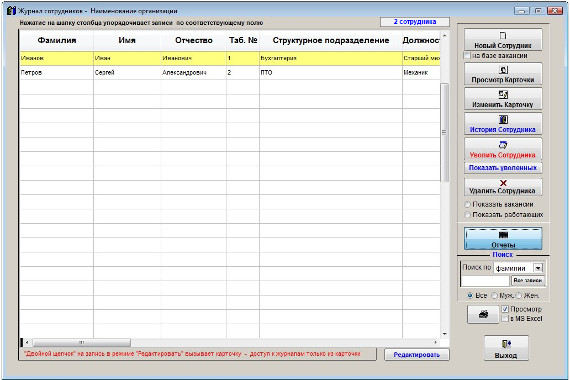
Увеличить изображение
В открывшемся разделе Отчеты нажмите кнопку "Формы Т-1а, Т-5а, Т-6а, Т-8а, Т-9а, Т-11а".
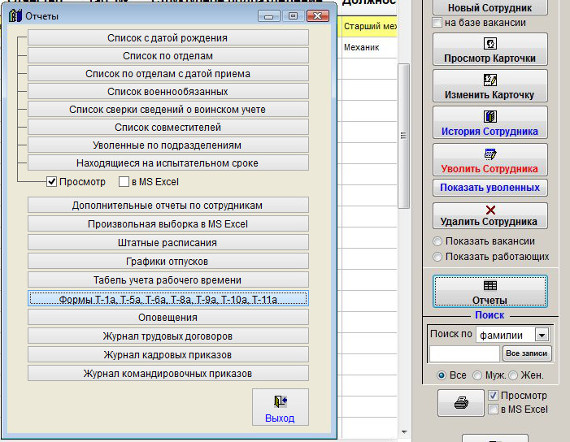
Увеличить изображение
Откроется раздел Приказы Т-1а, Т-5а, Т-6а, Т-8а, Т-9а, Т-11а.
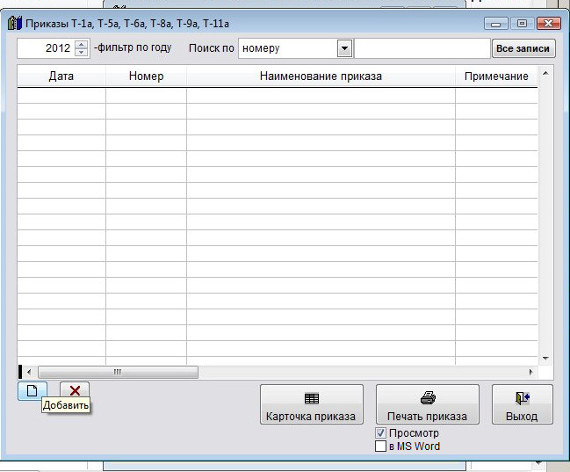
Увеличить изображение
В открывшемся окне нажмите кнопку Добавить с изображением чистого листка.
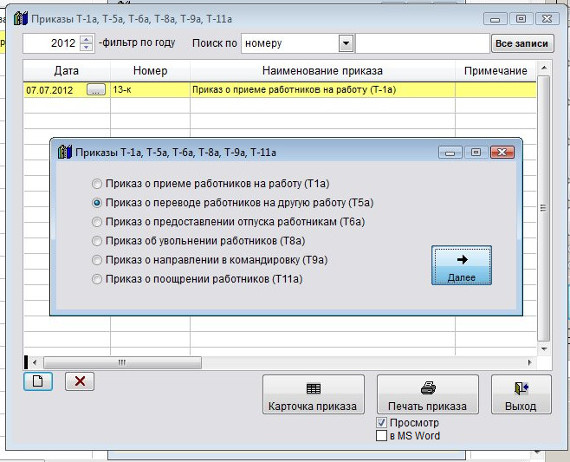
Увеличить изображение
Затем выберите приказ, который требуется создать, Приказ о переводе (Т5а), и нажмите кнопку Далее.
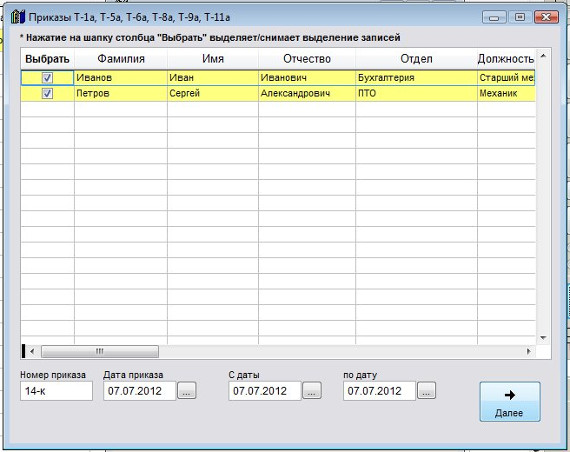
Увеличить изображение
Откроется окно настройки приказа.
В случае, если включена автоматическая нумерация приказов, номер и дата приказа заполнятся автоматически, а запись о приказе автоматически попадет в журнал кадровых приказов.
Галочками выберите сотрудников, на которых формируется приказ (для выбора всех сотрудников нажмите на шапку столбца Выбрать), установите даты и нажмите кнопку Далее.
Откроется карточка приказа.
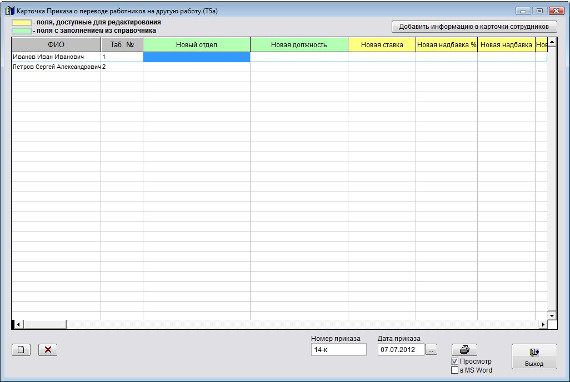
Увеличить изображение
При необходимости откорректируйте поля, доступные для редактирования.
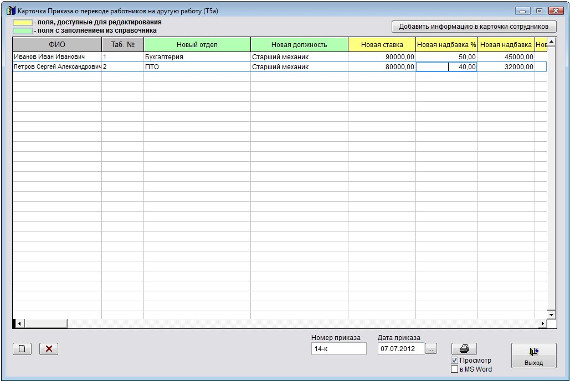
Увеличить изображение
Для занесения информации о приказе в соответствующий раздел карточек сотрудников нажмите кнопку "Занести информацию в карточки сотрудников".
Для добавления сотрудника используйте кнопку Добавить с изображением чистого листка.
Для удаления сотрудника используйте кнопку Удалить с изображением красного крестика.
Для печати приказа нажмите кнопку с изображением принтера.
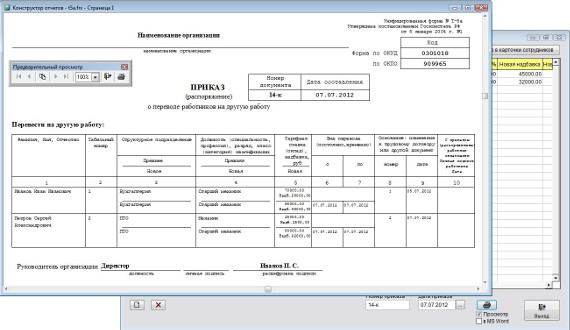
Увеличить изображение
В случае, если галочка "Просмотр" установлена, откроется окно предварительного просмотра - "Конструктор отчетов".
Для просмотра страниц сформированного отчета используйте стрелочки "вправо-влево" на панели "Предварительный просмотр", для закрытия отчета без печати нажмите на кнопку с изображением двери.
Для вывода журнала на печать нажмите на кнопку с изображением принтера на панели "Предварительный просмотр".
Журнал будет распечатан на принтере, который настроен в Windows по умолчанию.
В случае, если галочки "Просмотр" отключена, при нажатии на кнопку "Печать" после окна настройки печати откроется окно выбора принтера.
Выберите нужный принтер, установите количество копий и нажмите на кнопку "Печать".
Журнал будет распечатан на выбранном принтере.
В случае, есть будет выбран принтер Adobe PDF (данный принтер появляется при установленном Adobe Acrobat), журнал будет предложено сохранить в виде файла формата PDF.
Если установлена галочка "В MS Word" (OO Writer), форма будет открыта в Microsoft Word, либо, при соответствующей настройке, в OpenOffice Writer.
После завершения закройте карточку приказа.
Добавленный приказ отобразится в списке групповых приказов.
Для корректного формирования документа предварительно должны быть заполнены реквизиты организации работодателя.
4.3. Как ввести реквизиты Вашей организации
Для удаления приказа используйте кнопку Удалить с изображением красного крестика.
Для поиска используйте группу "Поиск по" над таблицей.
Возможен поиск по номеру, наименованию приказа и примечанию.
Скачать программу «Сотрудники предприятия 2.8.3»
Документация программы «Сотрудники предприятия 2.8.3»
Как установить программу «Сотрудники предприятия 2.8.3»
